管理广告变体
在“广告”信息中心里访问
所有广告变体
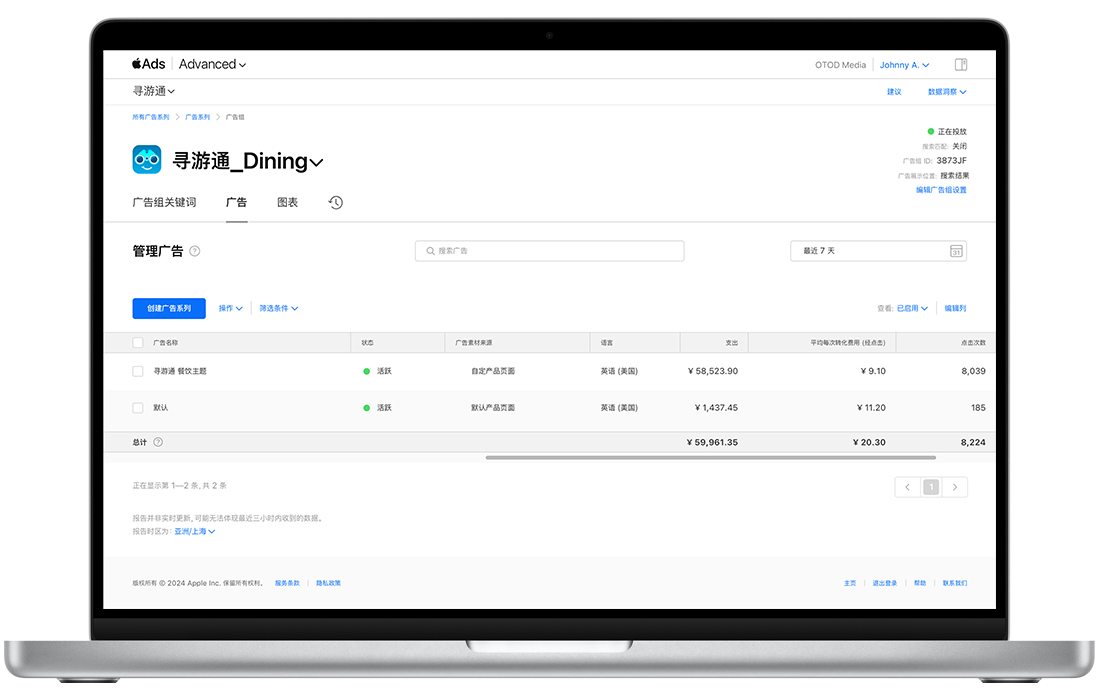
在搜索结果广告组的“广告”信息中心里,你可以进行以下操作:
- 创建新的广告变体: 基于你在 App Store Connect 中设置的自定产品页面创建新的广告变体。
- 跟踪当前和历史效果数据: 适用于所有广告变体,包括默认搜索结果广告、自定广告和之前创建的 Creative Sets。还可以查看关键指标,例如展示次数、点击次数、平均每次点击付费、安装次数等。
- 编辑广告名称: 点击广告,在出现的窗口中进行调整,然后点击“保存”。
- 更改广告状态: 选中广告旁的复选框,然后从“操作”菜单中选择“启用”或“暂停”。启用一个广告会暂停其他已启用的自定广告。
- 移除广告: 选中广告旁边的复选框并从“操作”菜单中选择“移除”。
- 一次移除多个自定广告或 Creative Sets: 选中每个广告或 Creative Sets 旁边的复选框,然后从“操作”菜单中选择“移除”。
在搜索结果广告组中,无论你是否已基于自定产品页面创建广告变体,都可以使用“广告”信息中心。
请注意,如果你之前使用 Creative Sets 创建了搜索结果广告变体,广告变体会显示在“广告”信息中心里,但你无法对其进行编辑或更改其状态,仅可将其移除。另请注意,即使当前有已启用的自定广告正在投放,默认广告也会显示为已启用。默认广告将在 iOS 版本低于 15.2 的设备上显示;或者,如果你的自定广告由于其关联的自定产品页面出现问题以及其他原因而处于待定状态,系统也会投放默认广告。
了解广告状态
出现在“广告”信息中心里的每个广告变体均包含以下状态之一:
- 已启用: 广告变体正在投放。
- 已暂停: 广告变体已被你暂停,或是因为另一个广告已设置为启用而被自动暂停。
- 不兼容: 广告变体处于待定状态,原因是为其选择的自定产品页面包含与广告组的国家、地区或目标设备不兼容的素材资源。
- 已停用: 广告变体处于待定状态,原因是为其选择的自定产品页面已在 App Store Connect 中被停用。
- 待定: 出于多种原因,广告变体处于待定状态。
- 不受支持: 广告变体使用 Creative Sets 创建,因此已失效。
- 已删除: 广告变体已被删除,原因是为其选择的自定产品页面已从 App Store Connect 中删除。
广告变体使用技巧
与广告组关键词主题保持一致。
例如,如果你有一款涵盖航班、酒店和汽车租赁的旅游类 app,则可以使用展示具体服务的自定产品页面来确定你的广告素材。此外,如果你选择带有深度链接的自定产品页面,则可以将用户快速引导至你 app 内的指定位置。
- 主要针对航班的自定产品页面可用于有关航班预订关键词的广告组。自定产品页面中的深度链接可以将用户引导至你 app 内的航班预订页面。
- 主要针对酒店的自定产品页面可用于有关酒店预订关键词的广告组。自定产品页面中的深度链接可以将用户引导至你 app 内的酒店预订页面。
与受众群体类型保持一致。
例如,如果你有一款购物 app,则可以设置一个自定产品页面向女性受众展示关于女性时尚的内容,设置另一个自定产品页面向男性受众展示关于男性时尚的内容。